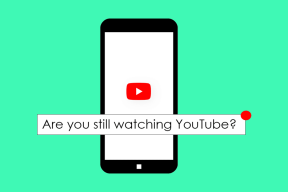Використовуйте Safari Reader, список для читання, щоб покращити веб-читання
Різне / / November 29, 2021
я не а Користувач Safari, але якщо ти один, і ти люблю читати хороший контент на різних веб-сайтах, у мене на вас чекають дві чудові речі. Сьогодні я розповім про те, як Safari 5 Читанка та список читання як для Windows, так і для Mac, що полегшить ваш досвід читання статей.
Тож давайте подивимося, як ці функції можуть нам допомогти.
Що таке Safari Reader

Safari Reader — це нове нове доповнення до Safari 5, яке покращує читання веб-сторінок у браузері. Зараз майже всі веб-сторінки завалені рекламою, соціальними рамками, кнопками спільного доступу тощо. що стаття начебто губиться в усіх цих відволіканнях. Safari Reader, з іншого боку, видаляє всі кричущі елементи з веб-сторінки і надає вам вміст і зображення статті у вікні спливаючого вікна. Ця спливаюча рамка надає a чисте читання, яке не відволікає.
Як користуватися Safari Reader

Користуватися Safari Reader дуже легко. Як тільки ви потрапите на сторінку, яка містить лише одну статтю, ви помітите кнопку Reader в рядку URL-адрес Safari безпосередньо перед кнопкою зупинки/перезавантаження. Зачекайте, поки сторінка завантажить усі елементи, і після того, як індикатор перебігу зупиниться, натисніть на
Кнопка читання. Ось і все, Safari відкриє спливаючу рамку, яка включатиме лише важливий вміст (текст та зображення), за винятком непотрібної реклами та вмісту бічної панелі.Якщо ви не отримуєте кнопку Reader, це означає, що сторінка містить два або більше посилань на статті. Наприклад, ви не побачите кнопку читання, коли перебуваєте на домашній сторінці Guiding Tech, але коли ви відкриєте статтю, ви отримаєте кнопку саме там, де вона повинна бути. Ви також можете збільшити та зменшити статтю. Також можна роздрукувати або надіслати статті електронною поштою.
Наступна велика річ — це список для читання. Тож давайте подивимося, що це таке і як це працює.
Що таке список для читання Safari

Список читання Safari – ще одна цікава функція, представлена в Safari 5. Це унікальний спосіб створення закладок для сторінок, які ви хотіли б прочитати пізніше. Ви можете запитати, яка різниця між закладками та списком читання Safari. Єдина відмінність полягає в тому, що список для читання носить тимчасовий характер, і його можна використовувати, коли ви не можете прочитати статтю, оскільки поспішаєте, і ви хочете зберегти його на майбутнє. Таким чином ви не захаращуєте свої закладки.
Як користуватися Safari Reading List
Перш за все, вам потрібно буде відкрити Safari Reading List, натиснути на кнопку окулярів, за замовчуванням перший значок на панелі закладок. Зробивши це, ви можете просто натиснути кнопку Додати сторінку, щоб додати сторінку до списку. Пізніше, коли ви захочете прочитати сторінку, просто натисніть посилання в списку для читання.

Список читання не зберігає статтю для офлайн-читання в поточній версії, тому ви повинні бути підключені до Інтернету, щоб прочитати збережені статті. Крім того, список для читання сортує сторінки за двома категоріями – Усі та Непрочитані. Це знову дає йому невелику перевагу над звичайними закладками.

Ви також можете додати статтю за допомогою меню правою кнопкою миші на пов’язаному вмісті.
Висновок
Ці нові функції, безсумнівно, покращують читабельність веб-сторінок у Safari, але це не ракетобудування. Користувач Chrome або Firefox може просто встановити пару розширень, щоб отримати ці функції.